Wie behebt man Chunk-Fehler in Minecraft
Verschiedenes / / April 06, 2023
Minecraft ist ein fantastisches Spiel, um Ihre Vorstellungskraft in eine virtuelle Welt zu verwandeln. Es ist jedoch irritierend zu sehen, dass Ihre Minecraft-Welt kaputt ist oder bestimmte Teile der Grafik falsch sind. Niemand möchte ein Spiel mit Störungen spielen, insbesondere visuell, was der wichtigste Aspekt eines jeden digitalen Spiels ist. Wenn Sie auch mit dem gleichen Problem zu tun haben, sind Sie hier genau richtig. Mach dir keine Sorgen um die Welt, die du erschaffen hast, sie kann in ihren ursprünglichen Zustand zurückversetzt werden. Hier bringen wir Ihnen eine perfekte Anleitung, die Ihnen dabei hilft, Chunk-Fehler in Minecraft zu beheben. Bleiben Sie bis zum Ende, wir werden versuchen, Ihre Fragen und Fehler zu Minecraft-Chunks zu beantworten, was sie verursacht und ob Chunk-Fehler in der Minecraft-Abfrage selten sind.
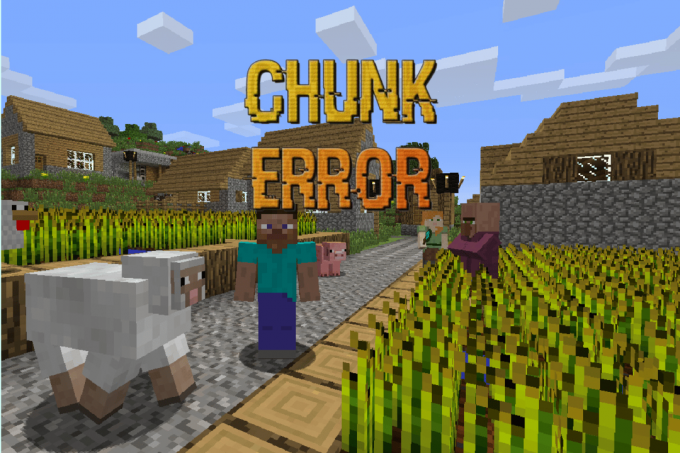
Inhaltsverzeichnis
- Wie behebt man Chunk-Fehler in Minecraft
- Was ist Chunk-Error?
- Sind Chunk-Fehler in Minecraft selten und was verursacht sie?
- Methode 1: Laden Sie Minecraft Chunks neu
- Methode 2: Schließen Sie die Minecraft-Anwendung ordnungsgemäß
- Methode 3: Verwenden Sie den F3-Befehl, um Grafikfehler zu beheben
- Methode 4: Unnötige Mods deinstallieren
- Methode 5: Löschen Sie die gleichnamige Minecraft-Welt
- Methode 6: Speicherplatz freigeben
- Methode 7: Minecraft Chunks zurücksetzen
- Methode 8: Stellen Sie Hochleistungsgrafiken für Minecraft ein
- Methode 9: Installieren Sie Minecraft neu
Wie behebt man Chunk-Fehler in Minecraft
Minecraft besteht aus Chunks. Jeder quadratische Block des Himmels, der Kreatur, des Landes und des Wassers besteht aus Brocken. Wenn Sie die Welt laden, werden diese 16 x 16 Spannfutter geladen, und fast alles in Minecraft besteht aus ihnen.
Was ist Chunk-Error?
Chunk-Fehler in Minecraft-Spielen sind beschädigte visuelle Blöcke, die nicht mit der vorhandenen Welt übereinstimmen. Beispielsweise wird es bestimmte sich wiederholende Blöcke mit unangemessenen Grafiken oder völlig unterschiedliche Geländeformen mit unterschiedlichen Formen und Farben geben, die nicht mit dem vorhandenen übereinstimmen.
Sind Chunk-Fehler in Minecraft selten und was verursacht sie?
Es gibt zwei Faktoren, die zu Chuck-Fehlern führen können, zur Beschädigung von Spieldateien aufgrund menschlicher oder interner Systemfehler und zu Störungen durch andere Anwendungen. Sind Chunk-Fehler in Minecraft selten? Es hängt davon ab, wie man das Spiel und das Gerät pflegt. Es gibt ein paar Gründe für die Chunk-Fehler:
- Das Spiel ist abgestürzt und wurde nicht richtig gespeichert.
- Mehrere Welten mit demselben Namen vermischen beide Welten.
- Hat das Spiel nicht richtig beendet
- Geringer Festplattenspeicher
- Aufgrund einer verbundenen Anwendung eines Drittanbieters
- Eine neue Welt in veralteten oder beschädigten Clients/Launchern
- Aufgrund der großen und erweiterten Welt
Der Hauptgrund für den Chunk-Fehler ist also, dass die Datei nicht richtig gespeichert wird. Wir haben die folgenden einfachen Techniken entwickelt, um Chunk-Fehler zu beheben und in Zukunft zu vermeiden.
Methode 1: Laden Sie Minecraft Chunks neu
Bei Chunk-Fehlern können Sie als Erstes die Chunks neu laden. Dazu müssen Sie lediglich die Welt oder den Server verlassen, sich von Minecraft abmelden und die Anwendung schließen. Starten Sie dann Minecraft erneut und melden Sie sich wieder bei Ihrem Konto an, wodurch alle Chucks automatisch neu geladen werden.
Methode 2: Schließen Sie die Minecraft-Anwendung ordnungsgemäß
Wie oben erwähnt, ist einer der Hauptgründe für den Chunk-Fehler das unsachgemäße Schließen der Minecraft-Anwendung, die die Weltdatei nicht richtig speichert. Stellen Sie sicher, dass Sie beim Schließen der Minecraft-Anwendung auf die Schaltfläche drücken EscTaste und klicken Sie auf Speichern & beenden.

Methode 3: Verwenden Sie den F3-Befehl, um Grafikfehler zu beheben
Eine andere Methode zum Neuladen der Minecraft-Chunks kann durch die Verwendung von F3-Tastenbefehlen erfolgen. Bei dieser Methode müssen Sie die App nicht beenden oder die Server verlassen, die Chunks werden während des Spiels neu geladen. Hier ist die Tastenkombination zum Neuladen von Chunks sowie andere praktische Tastenkombinationen zum Korrigieren und Anpassen anderer Grafikelemente:
Notiz: Diese Tastenkombinationen werden von der Java-Edition unterstützt. Keine davon ist mit der Bedrock Edition oder einer anderen Spielkonsole kompatibel. Befolgen Sie die Schritte der ersten Methode, um die Chunks in der Bedrock-Edition neu zu laden.
- Fn + A-Taste – Laden Sie die Chunks neu.
- Fn + S-Taste – Laden Sie alle Ressourcen aus dem Web neu.
- Fn + T-Taste – Textur neu laden.
- Fn + F-Taste – Erhöhen Sie den Render- und Zeichenabstand.
- Fn + G-Taste – Schalten Sie die Chunk-Grenze in der Welt ein und aus.
- Fn + B-Taste – Mob-Hitboxen umschalten.
- Fn + D-Taste - Chatverlauf löschen.
- Fn + N-Taste – Wechseln Sie zwischen einem Zuschauer und einem Schöpfer.
Lesen Sie auch:Was bedeutet Fehlercode 1 bei Minecraft? Wie man es repariert
Methode 4: Unnötige Mods deinstallieren
Wie Sie wissen, sind Chunk-Fehler in Minecraft nicht selten, da es davon abhängt, wie Sie es verwenden. Minecraft-Mods oder -Modifikationen ermöglichen Benutzern, alles in der Minecraft-Welt zu modifizieren oder zu ändern. Mit Mods können Sie das Thema der Welt ändern, Kreaturen entwerfen, hinzufügen oder ändern und die Möglichkeiten sind endlos. Je mehr Sie jedoch mit den Mods ändern, desto höher ist die Wahrscheinlichkeit von Chunk-Fehlern und Abstürzen. Um den Chunk-Fehler zu beheben, deinstallieren Sie also alle unnötigen Mods und prüfen Sie, ob der Fehler behoben wurde. Mach Folgendes:
1. Drücken Sie die Windows + R-Tasten zusammen, um die zu öffnen Laufen Dialogbox.
2. Typ %appdata%\.minecraft\ und drücken Sie die Enter-Taste.
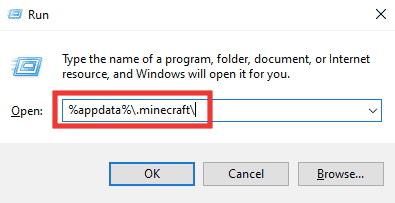
3. Doppelklicken Sie auf Versionen Ordner, um ihn zu öffnen.
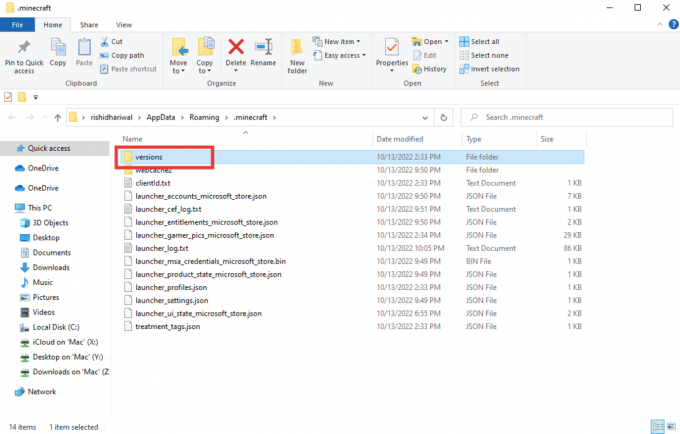
4. Wähle den Mods-Versionsordner aus und lösche ihn einfach, indem du auf drückst Löschen Taste.
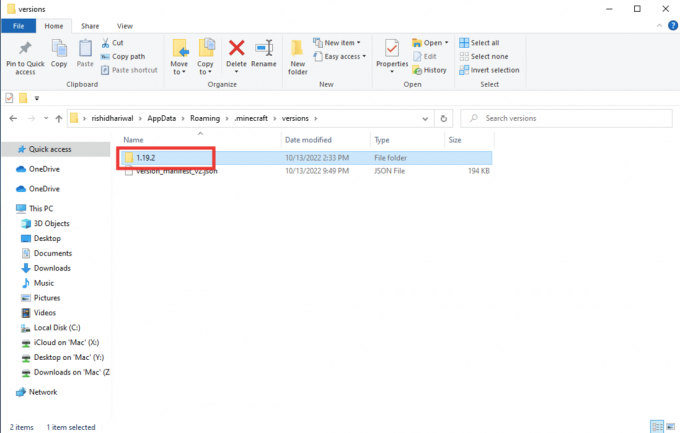
5. Starten Sie Minecraft neu und prüfen Sie, ob der Chunk-Fehler behoben wurde.
Methode 5: Löschen Sie die gleichnamige Minecraft-Welt
Ein weiterer Grund für den Chunk-Fehler ist der exakt gleiche Name von zwei verschiedenen Welten. Wenn das Spiel aus irgendeinem anderen Grund abstürzt, starten Sie Minecraft neu und erstellen Sie eine neue Welt mit einem Namen, der bereits in einer anderen Welt verwendet wurde, was leicht zu einem Chunk-Fehler führen kann. Da dies zu Systemverwirrung führt und die älteren Dateien möglicherweise mit den neuen vermischt werden, tritt ein Chunk-Fehler auf. Löschen Sie also den Titel der gleichnamigen Welt oder ändern Sie den Namen. Gehen Sie wie folgt vor, um eine Welt in Minecraft zu löschen:
Notiz: Die folgenden Schritte werden in der Minecraft für Windows-Edition ausgeführt. Die Schritte können in anderen Editionen geringfügig abweichen.
1. Start Minecraft.
2. Klicke auf Spielen.

3. Klick auf das BleistiftSymbol direkt neben dem Titel der Welt.

4. Scrollen Sie ganz nach unten und klicken Sie auf Welt löschen.
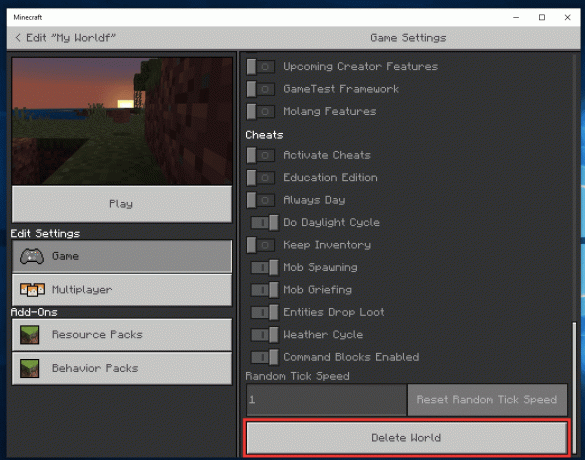
5. Klicken Sie abschließend auf Löschen um die Aufforderung zu bestätigen.

6. Wenn Sie die Welt nicht löschen möchten, können Sie den Namen der Welt ändern. Im selben Fenster, nachdem Sie auf die Schaltfläche geklickt haben BleistiftSymbol, ändern Sie den Titel des Weltnamens.
Lesen Sie auch:6 Möglichkeiten, den Minecraft-Fehler zu beheben, der den Download nicht speichern kann
Methode 6: Speicherplatz freigeben
Wenn Ihr System mit wenig Speicherplatz läuft, ist es möglich, dass Minecraft nicht genügend Speicher hat, um die Chunk-Dateien für Ihre Welt zu speichern. Und daher wird der Futterfehler auftreten. Stellen Sie daher immer sicher, dass Ihr System über ausreichend freien Speicherplatz verfügt, damit Apps und Spiele reibungslos und fehlerfrei ausgeführt werden können. Um Speicherplatz freizugeben, können Sie alle unnötigen Dateien löschen. Für zusätzlichen Speicherplatz können Sie auch die temporären Dateien löschen, die automatisch in Ihrem System gespeichert werden. Führen Sie diese einfachen Schritte aus, um temporäre Dateien zu löschen:
1. Schlagen Sie die Tasten Windows + I gemeinsam öffnen Einstellungen.
2. Gehe zu System Einstellung.

3. Dann geh zu Lagerung und klicken Sie auf Temporäre Dateien.

4. Wählen Sie die Dateien aus und klicken Sie auf Dateien entfernen.
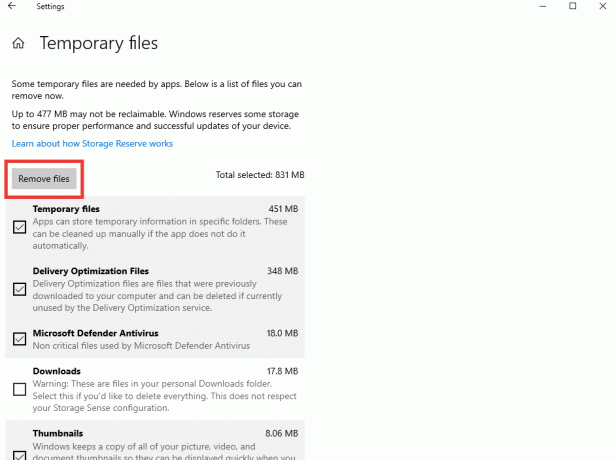
Sie können auch unseren Leitfaden weiter lesen 10 Möglichkeiten, Festplattenspeicher unter Windows 10 freizugeben. Wenn diese Methode den Chunk-Fehler nicht behebt, versuchen Sie es mit den anderen unten aufgeführten Methoden.
Methode 7: Minecraft Chunks zurücksetzen
Wenn Ihre Welt ziemlich groß ist und Chunk-Fehler auftreten, versuchen Sie diese Methode zum Zurücksetzen der Chunks. Dazu benötigen Sie ein Drittanbieter-Tool namens MCA Selector. Dies funktioniert mit der Minecraft Java Edition, und für die Bedrock-Version gibt es ein anderes Tool namens Amulet. Befolgen Sie diese Schritte, um Chunks zurückzusetzen:
Notiz: Stellen Sie sicher, dass Sie Ihre Minecraft-Weltdateien sichern, bevor Sie mit dem Vorgang beginnen, um Verluste zu vermeiden.
1. Besuche den MCA-Selektor GitHub-Seite und nach unten scrollen und anklicken Laden Sie Version 2.1 (Windows Installer) herunter.

2. Gehen Sie zu Ihrem Download-Ordner und doppelklicken Sie auf MCA_Selector_Setup.exe Datei.
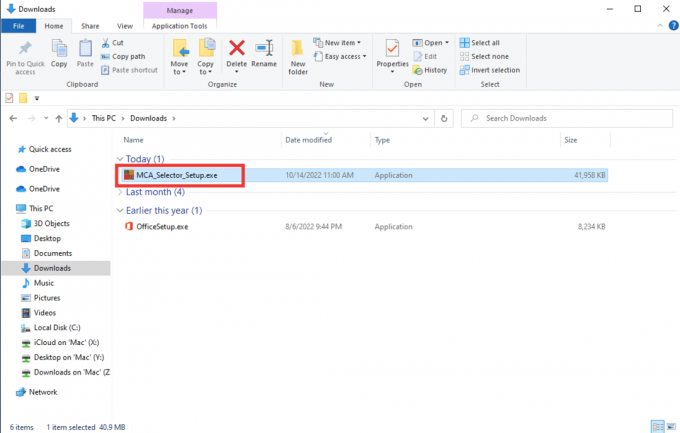
3. Befolgen Sie die Anweisungen auf dem Bildschirm, um den Installationsvorgang abzuschließen.
4. Starten Sie die MCA Selector App und klicken Sie auf Datei und dann auswählen Offene Welt.

5. Dadurch gelangen Sie zum Fenster mit den Datendateien der Minecraft-App. Wählen Sie nun die Region aus, die Sie zurücksetzen möchten. Und dann klicken Sie auf WählenOrdner.
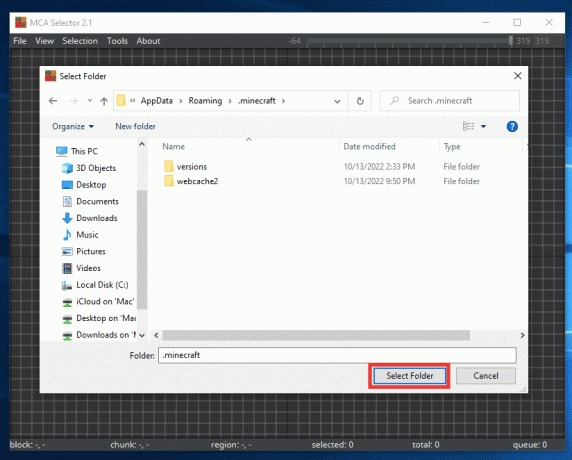
6. Jetzt sehen Sie die gesamte Karte Ihrer Welt, wählen Sie die Region aus, die Sie zurücksetzen möchten, indem Sie auf das Raster klicken, und klicken Sie dann auf Auswahl und klicken Sie auf Ausgewählte Chunks löschen.
Notiz: Sichern Sie immer Ihre Weltdateien, bevor Sie Änderungen vornehmen, da dadurch einige Ihrer Kreationen in der ausgewählten Region gelöscht werden.
7. Klicken Sie abschließend auf OK.
Danach werden Sie sehen, dass die ausgewählten Gitter schwarz werden. Wenn Sie die Welt jetzt das nächste Mal neu starten, wird sie automatisch regeneriert.
Lesen Sie auch:Fix Minecraft Server kann nicht mithalten
Methode 8: Stellen Sie Hochleistungsgrafiken für Minecraft ein
Diese Methode steht nicht in direktem Zusammenhang mit dem Chuck-Fehler, kann sich jedoch aufgrund weniger Grafikressourcen manchmal auf die Grafik der Spiele auswirken. Stellen Sie mithilfe der integrierten Windows-Einstellungen einfach Hochleistungsgrafiken für bestimmte Apps ein. Führen Sie die folgenden Schritte aus, um Chunk-Fehler in Minecraft zu beheben.
1. Drücken Sie Tasten Windows + I öffnen Einstellungen und auswählen System.

2. Gehe zu Anzeige Tab, scrollen Sie nach unten und klicken Sie auf Grafikeinstellungen.

3. Wählen Sie dann im Drop-down-Menü Wählen Sie eine App aus, um die Einstellungen festzulegen Microsoft Store-App.
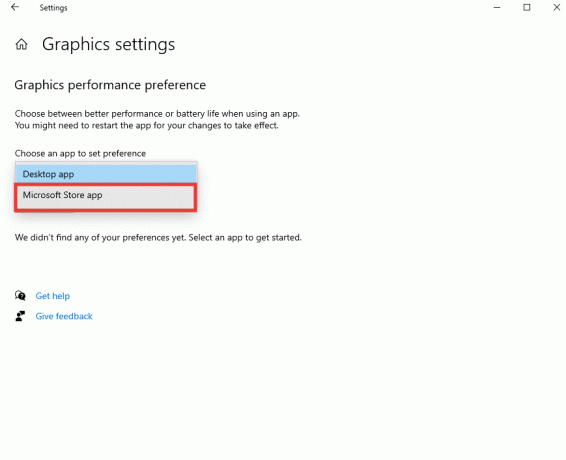
4. Danach klicken Sie auf Wählen Sie eine Anwendung aus.
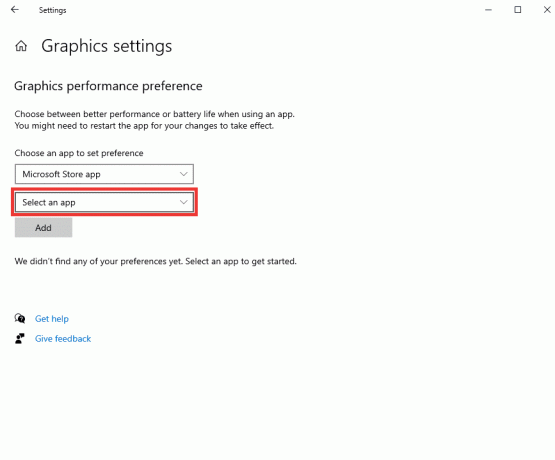
5. Und wählen Sie aus Minecraft.

6. Klicke auf Hinzufügen und dann auf klicken Optionen.
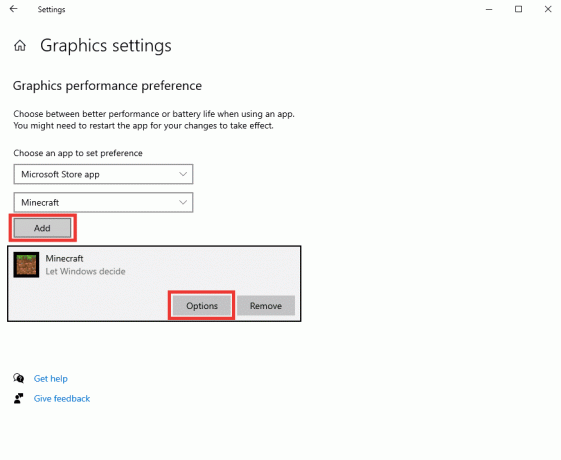
7. Wählen Hochleistung Option und klicken Sie auf Speichern.
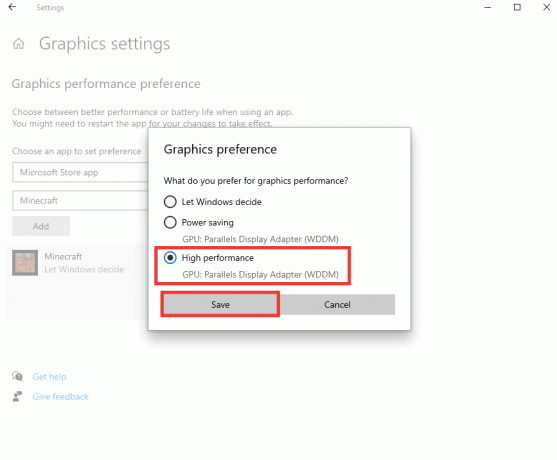
8. Außerdem ist es ratsam, die Akkueinstellungen immer beizubehalten Beste Leistung beim Spielen. Klick auf das Batteriesymbol und bewegen Sie den Schieberegler in Richtung Beste Leistung Seite.

Lesen Sie auch:Reparieren Sie den schwarzen Minecraft-Bildschirm in Windows 10
Methode 9: Installieren Sie Minecraft neu
Wenn Sie alle Methoden ausprobiert haben und immer noch keine Chunk-Fehler in Minecraft beheben können. Es ist möglich, dass ein Fehler vorliegt oder dass die Dateien der Minecraft-Anwendung beschädigt wurden. Ihre letzte Option besteht also darin, Minecraft vollständig zu deinstallieren und aus dem Microsoft Store neu zu installieren, oder Sie können einen anderen Ansatz ausprobieren und es von Minecraft Launcher herunterladen. Führen Sie die folgenden Aktionen aus:
1. Drücken Sie die Windows-Taste, Typ Apps & Funktion und klicken Sie auf Offen.

2. Nach unten scrollen, auswählen Minecraft und klicken Sie auf Deinstallieren.

3. Klicken Sie nun auf Deinstallieren erneut, um die Abfrage zu bestätigen, und Starten Sie Ihren PC neu sobald Sie deinstalliert haben Minecraft.
4. Navigieren Sie zum Beamten Minecraft-Download-Website.
5. Klicken Sie nun auf Download für Windows 7/8 unter BRAUCHEN SIE EINEN ANDEREN GESCHMACK? Menü wie abgebildet.

6. Klicken Sie nun auf die Setup-Datei um die Anwendung zu installieren.

7. Klicke auf Nächste im Microsoft Launcher-Setup Fenster.

8. Klicken Sie dann auf die Nächste Schaltfläche nach der Auswahl der Zielordner.

9. Klicken Sie abschließend auf Installieren.

Häufig gestellte Fragen (FAQs)
Q. Welches ist das beste Gerät, um Minecraft zu spielen?
Ans. Minecraft ist ein plattformübergreifendes Spiel, das auf fast jedem Gerät gespielt werden kann, einschließlich PCs, Android- und iOS-Smartphones und -Tablets sowie Spielekonsolen. Dennoch ist die beste Plattform zum Spielen von Minecraft ein PC mit Maus- und Tastaturunterstützung. Für eine tragbare Option ist ein iPad perfekt, das gute FPS, Touch-Unterstützung und ein größeres Display bietet.
Q. Ist Minecraft für VR verfügbar?
Ans. Offiziell kann die Minecraft Bedrock-Version in Virtual Reality gespielt werden. Es kann auf den meisten VR-Geräten abgespielt werden, z Okulus, Amazon Fire und Play Station sowie auf Windows 10. Erkunden Minecraft in der virtuellen Realität für mehr Informationen.
Empfohlen:
- Roblox Super Golf Codes: Jetzt einlösen
- Behebung des Problems, dass die Anmeldung in Hypixel Minecraft Server und Maps nicht gefunden werden kann
- Die 27 besten kostenlos modifizierten Minecraft-Server-Hosting-Websites
- Beheben Sie den Exit-Code 0 Minecraft unter Windows 10
Wir hoffen, dass dieser Leitfaden hilfreich war und Sie alle Ihre Fragen zu Chunk-Fehlern, die in Minecraft selten sind, lösen konnten So beheben Sie Chunk-Fehler in Minecraft. Lassen Sie uns wissen, welche Methode für Sie am besten funktioniert hat. Wenn Sie Fragen oder Vorschläge zu technischen Fragen haben, können Sie diese gerne im Kommentarbereich unten hinterlassen.



